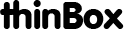Можно подключиться к консоли виртуальной машины Hyper-V, RDP по VMBus. Используется порт 2179. В свойствах сервера Hyper-V должен быть разрешен Enhanced Session Mode.
VM ID виртуальной машины покажет запущенная из командной строки на сервере Hyper-V команда:
Get-VM | select Name,Id
В конфигурационный файл WTware скопировать VM ID:
vmconnect = c4355813-ac42-4f09-bb6e-eadf9c792cbe
Без домена подключение к конcоли Hyper-V не работает. Пользователь, подключающийся к консоли Hyper-V, должен входить в группу Hyper-V Administrators.
Разрешение экрана терминала должно в точности совпадать с разрешением экрана виртуальной машины. WTware без лицензии не сможет подклюиться к консоли Hyper-V из-за баннера, уменьшающего ширину экрана. Обратитесь в службу лицензирования WTware
Можно проверить подключение к консоли Hyper-V через mstsc.exe. Создайте текстовый файл из трех строк:
full address:s:192.168.1.1 pcb:s:c4355813-ac42-4f09-bb6e-eadf9c792cbe server port:i:2179
Укажите правильный IP сервера и VM ID. Сохраните с расширением .rdp и запустите. Должен запуститься mstsc.exe. Если mstsc.exe не подключается, следует правильно настроить сервер Hyper-V.